Comment ajouter des ampoules intelligentes tierces à votre système Philips Hue

Le système Philips Hue a été l'un des premiers systèmes d'ampoules intelligentes unifiées sur le marché et reste populaire malgré le coût. Poursuivez notre lecture en vous montrant comment intégrer des ampoules LED intelligentes tierces dans votre système Hue pour une facilité d'utilisation exceptionnelle à un prix inférieur.
Pourquoi est-ce que je veux le faire?
Même avec introduction du système économique Hue Lux (une ampoule blanche uniquement beaucoup moins chère que les ampoules Hue à changement de couleur d'origine) les ampoules Philips Hue se vendent toujours au-dessus des ampoules tierces du marché comme le Cree Connected et le GE Link.
Pour ce qui est de l'aménagement de plusieurs pièces, la différence de 5 $ entre le Hue Lux (20 $) et les ampoules plus économiques comme le Cree Connected et le GE Link (15 $ chacun) est importante. À ces prix pour chaque trois appareils que vous équipez d'une ampoule de tiers (par rapport à l'utilisation des ampoules Lux) vous obtenez essentiellement une quatrième ampoule gratuitement.
En outre, étant donné la qualité et la facilité avec laquelle vous pouvez ajouter des tiers Les ampoules du Philips Hue Bridge et contrôlez-les avec le logiciel Hue Il n'y a pas de raison de ne pas étendre votre écurie d'ampoules intelligentes de façon aussi économique.
De quoi ai-je besoin?
Pour élargir votre système Hue avec des ampoules tierces Vous avez d'abord besoin d'un pont Hue correctement configuré et opérationnel. Si vous avez trouvé cet article via une requête de recherche, il est fort probable que votre système soit déjà opérationnel. Si vous lisez en général des ampoules intelligentes, et que vous souhaitez commencer à utiliser le système Hue (et l'étendre avec des ampoules tierces), nous vous encourageons à consulter notre critique du kit de démarrage Philips Hue Lux ici
CONNEXION: HTG Avis Philips Hue Lux: des ampoules intelligentes sans frustration pour une maison parfaitement moderne
En plus du système Hue configuré, vous avez également besoin d'ampoules LED intelligentes tierces. Nous souhaitons que nous puissions simplement vous dire de sortir et d'obtenir des ampoules ZigBee (ZigBee est le système radio qui devient rapidement la norme pour les ampoules intelligentes) mais, hélas, ce n'est pas si simple à cause de la façon dont les fabricants ont mis en œuvre le protocole et verrouillé les appareils à leurs propres ponts de maison intelligente (ou ceux avec lesquels ils ont des partenariats).
Les WeMo Smart LED Bulbs de Belkin, par exemple, ne fonctionnent qu'avec le hub WeMo Link et ne peuvent pas être jumelé avec la teinte. La même histoire avec l'ampoule LED sans fil LG. Ces deux ampoules sont basées sur ZigBee mais ne seront pas associées au Philips Hue Bridge. Ce n'est vraiment pas une grande perte pour autant que nous soyons inquiets; Les deux ampoules sont de 5 à 10 $ de plus que les deux ampoules avec lesquelles nous avons eu du succès.
Encore mieux, vous pouvez trouver à la fois le Cree Connected et le GE Link dans les grandes surfaces comme Lowe's et Home Depot. > Note:
Considérez les liens Amazon ci-dessus à des fins de comparaison mais soyez prévenus qu'au moment de la publication, le lien GE était à un prix normal (14,97 $) et le prix Cree Connected était étrangement élevé (27,83 $). Comment jumeler des ampoules tierces
L'une des choses que nous avons fortement soulignées dans notre examen du kit de démarrage Philips Hue Lux est la simplicité du processus d'installation. Philips livre ses kits de démarrage Hue pré-reliés et l'installation est aussi simple que de brancher tout, allumer les ampoules et appuyer sur un bouton.
Nous étions très curieux de voir si cette facilité d'utilisation s'étendait aux ampoules tierces; après tout, si d'autres entreprises investissant dans le marché en plein essor de l'éclairage domestique intelligent enfermaient des gens (et dans) leurs systèmes, il ne semblait pas exclu que Philips (avec un investissement aussi important et précoce dans le marché des ampoules intelligentes ) ferait la même chose.
Heureusement, l'ajout d'ampoules au système était incroyablement facile et ne nécessitait même pas d'aller et venir entre le pont Hue et l'ampoule pour appuyer sur n'importe quel bouton ou basculer.

Jetons un coup d'oeil à la façon d'ajouter à la fois le Cree Connected et le GE Link (car le mécanisme pour les ajouter est identique), puis nous examinerons certaines techniques de dépannage spécifiques à l'appareil si vous rencontrez un problème. .
Jumelage des ampoules
Avec le réglage de votre pont Hue, l'ajout d'ampoules devrait être un jeu d'enfant (mais ne vous inquiétez pas si les choses ne se passent pas comme prévu). Si vous regardez la feuille d'instructions fournie avec le Cree Connected, c'est assez long (la liste s'étend sur toute la longueur de l'insert qui contient l'ampoule dans l'emballage). Vous pouvez carrément ignorer toutes les instructions dans la boîte. Allez-y et faites de même pour le GE Link.
Les deux ampoules incluent des instructions pour coupler les appareils avec des hubs génériques pour la maison intelligente, des instructions pour télécharger des applications spécifiques à l'appareil pour les ampoules, etc. Nous pouvons ignorer tout cela parce que l'application Bridge and the Hue offre une expérience beaucoup plus simple et élégante.
Nous vous recommandons de jumeler les ampoules une par une simplement pour réduire les problèmes d'identification ou pour les renommer. La même chose vaut pour regrouper des ampoules: faites toutes les ampoules dans un luminaire ou dans une pièce avant de continuer, donc si vous voulez créer un groupe d'ampoules ou une scène basée sur cette pièce, il est facile de tester et d'installer avant d'encombrer votre menu d'éclairage avec des ampoules supplémentaires.
Les instructions suivantes s'appliquent aux deux marques d'ampoules. Lorsque vous êtes prêt à appairer l'ampoule, insérez-la simplement dans la prise et mettez l'appareil sous tension (encore une fois, nous ne tenons pas compte des instructions fournies avec les ampoules qui indiquent que vous devez effectuer plusieurs étapes avant de mettre l'ampoule sous tension).
Avec l'ampoule allumée, ouvrez votre application Hue et appuyez sur le bouton Menu dans le coin supérieur gauche, puis sélectionnez "Paramètres".
Dans le menu principal Paramètres, sélectionnez "Mes lumières".
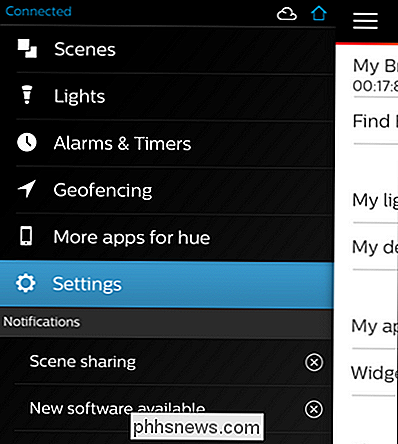
En haut dans la liste "Mes lumières" sélectionnez "Connecter
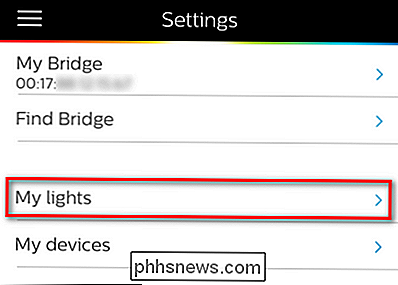
nouvelles lumières "; dans la capture d'écran ci-dessous, ne tenez pas compte des entrées "Lux" car ce sont des ampoules déjà connectées au pont Hue. Allumez l'ampoule intelligente. Lorsque l'application Hue vous demande si vous souhaitez rechercher automatiquement ou rechercher manuellement, sélectionnez automatiquement. Les ampoules situées en dehors du système Hue apparaissent avec des noms génériques comme, comme indiqué ci-dessous, «Variable 1». L'apparition de l'ampoule générique dans votre liste d'éclairage doit correspondre à plusieurs fois pour indiquer quelle ampoule est allumée et éteinte.
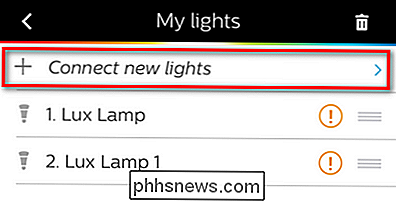
N'hésitez pas à appuyer sur l'entrée et à la maintenir enfoncée pour la renommer ou interagir avec l'ampoule car elle fait maintenant partie de votre système d'éclairage Hue. Répétez l'opération pour toutes les autres ampoules Cree Connected ou GE Link dont vous disposez
Dépannage des ampoules
Bien qu'il nous ait fallu 20 secondes pour jumeler les ampoules Cree et GE utilisées pour ce didacticiel, il est toujours possible dans un hoquet de quelque sorte. Voyons comment ajouter manuellement des ampoules au système (en dehors de la fonction de recherche automatique) et comment réinitialiser les ampoules si elles se comportent mal et affichent un comportement erratique (ou ne se connectent pas du tout).
Comment ajouter manuellement Ampoules
Cette astuce particulière est très utile mais malheureusement pas applicable aux deux ampoules que nous avons testées. Les ampoules Cree Connected ont chacune un minuscule numéro de série qui vous permet de forcer le pont Hue à chercher l'ampoule même s'il est incapable de la détecter automatiquement. Le numéro de série est situé à la base de l'ampoule comme indiqué sur la photo ci-dessous.
Il y a beaucoup de choses avec l'étiquette mais la chaîne alphanumérique que vous voulez est située juste en dessous du timbre "LED LAMP" Codes FCC

Pour ajouter manuellement l'ampoule, répétez les étapes de la section précédente mais, au lieu de sélectionner la recherche automatique, sélectionnez la recherche manuelle
Entrez le numéro de série, allumez l'ampoule et appuyez sur le bouton de recherche Pour localiser manuellement l'ampoule sur le réseau.
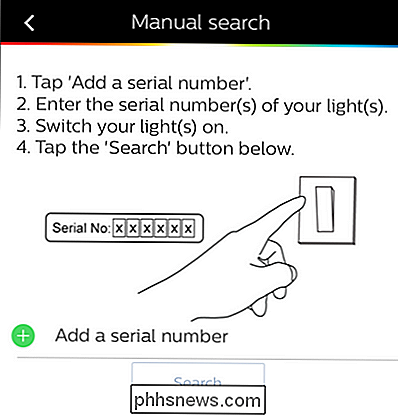
Malheureusement, comme mentionné ci-dessus, en dépit du fait que le GE Link a une adresse unique comme toute autre ampoule intelligente en réseau, il n'y a aucune preuve de la série que vous pouvez utiliser pour l'assignation manuelle. l'ampoule ou la boîte est entrée.
Cela dit, c'est une considération plutôt mineure. Si vous aimez vraiment l'aspect très stylisé des ampoules GE Link ou si elles sont les seules disponibles dans votre magasin local, nous vous encourageons à les ignorer en raison de l'absence d'un numéro de série manuel. Nous avons seulement utilisé la fonction manuelle pour nous assurer que cela fonctionnait et non parce que nous en avions besoin.
Comment réinitialiser les ampoules
Au cas où quelque chose dans le processus d'installation se passe vraiment mal et que vous ne pouvez pas obtenir le les ampoules à apparaître (ou une fois que vous les appairez, elles agissent), votre meilleur pari est de les réinitialiser.
La première fois que nous sommes tombés sur le processus de réinitialisation des ampoules intelligentes, nous avons testé le système WeMo Smart LED. . Nous avons pensé que le processus était stupide alors, et nous ne vous mentirons pas, nous pensons toujours que c'est bête.
Qu'est-ce qu'il y a d'idiot? Le processus de réinitialisation pour les ampoules intelligentes est, à notre connaissance, universellement, de les activer et de les désactiver rapidement plusieurs fois de suite. Sans blague; Si vous avez besoin de réinitialiser vos ampoules, allumez et éteignez la lumière plusieurs fois de suite comme si vous étiez un enfant qui essaie d'envoyer votre grand frère dans une rage aveugle.
La fréquence et le timing varient légèrement d'un fabricant à l'autre. au fabricant (GE dit d'allumer et d'éteindre l'ampoule Link cinq fois avec des intervalles de trois secondes alors que Cree dit de le faire quatre fois avec un intervalle de deux secondes) mais nous avons trouvé que ce n'était pas vraiment sensible. Allumez et éteignez l'ampoule plusieurs fois jusqu'à ce qu'elle clignote (pour indiquer la réinitialisation) et appelez-la bien.
C'est tout ce qu'il y a à faire: quand tout est dit et fait, vous aurez probablement passé plus de temps recherchez des ampoules intelligentes, lisez ce tutoriel et décidez du nombre d'ampoules que vous voulez dépenser pour les installer.
Vous avez une question sur les maisons intelligentes, la domotique ou le genre grandissant de l'Internet des objets? Envoyez-nous un courriel à et nous ferons de notre mieux pour vous aider!

Comprendre le voyage dans le temps sur l'Apple Watch
Aujourd'hui, nous voulons parler de Time Travel. Non, nous ne voulons pas dire aller de l'avant et reculer temporairement. Au contraire, nous voulons parler de Time Travel en ce qui concerne Apple Watch, de quoi il s'agit et de ce qu'il fait. Si vous possédez un Apple Watch, alors vous vous demandez peut-être ce qui se passe quand vous Faites tourner la couronne numérique pendant qu'elle montre un cadran.

Comment faire fonctionner un serveur Minecraft Spigot pour un mode multijoueur personnalisé
Le support LAN natif de Minecraft est idéal pour exécuter des jeux à la volée, mais si vous voulez un serveur dédié et personnalisé, Spigot est le moyen de aller. Spigot est construit sur une API plugin appelée Bukkit, ce qui rend la personnalisation de votre jeu facile, et depuis que le projet Bukkit existe depuis l'aube de Minecraft multijoueur, de nombreux développeurs ont sorti leurs propres plugins et modifications.



